
Ich erinnere mich, dass ich zuvor viele Bilder von Gegenständen online gesehen habe. Sie waren sehr real und schön. Als ich sie mir ansah, sagte jemand: „Sie sind alle mit Software gezeichnet. Was machst du damit? Willst du.“ PS lernen?“ Ich habe es damals nicht geglaubt, aber dann habe ich erfahren, dass es ein Programm namens Photoshop gibt, das Fotos und so weiter verarbeiten kann.
Ungefähr vorletztes Jahr lernte ich von Three Musketeers im Internet. Nachdem ich es gelernt hatte, machte ich einige Pop-Anzeigen (wie Wandtafeln). Ich habe die fertigen Bilder verwendet, um sie einzufärben. Verdammt, weil Photoshop sehr beliebt ist und die mit Fireworks exportierten PSD-Bilder nicht sehr kompatibel sind. Ich kann nur das Aussehen des Bildes sehen und muss andere bitten, es noch einmal zu machen Am Ende hat es ihre Verwendung fast behindert, also habe ich mir Photoshop eine Zeit lang beigebracht, und die Ergebnisse waren nicht sehr groß. Ich habe nur Photoshop verwendet, um einige Dinge zu machen, die ich aus Fireworks gelernt habe Nachdem ich so viel Unsinn gesagt habe, lasst uns vor Kurzem an einem Schulungskurs teilnehmen realistisches Jadearmband.
Die erste Vorbereitung besteht darin, Photoshop zu installieren, dann Photoshop zu öffnen und eine neue Datei zu erstellen. Wenn Sie dies nicht können, empfehle ich Ihnen, sich zunächst mit den Grundlagen von Windows vertraut zu machen: 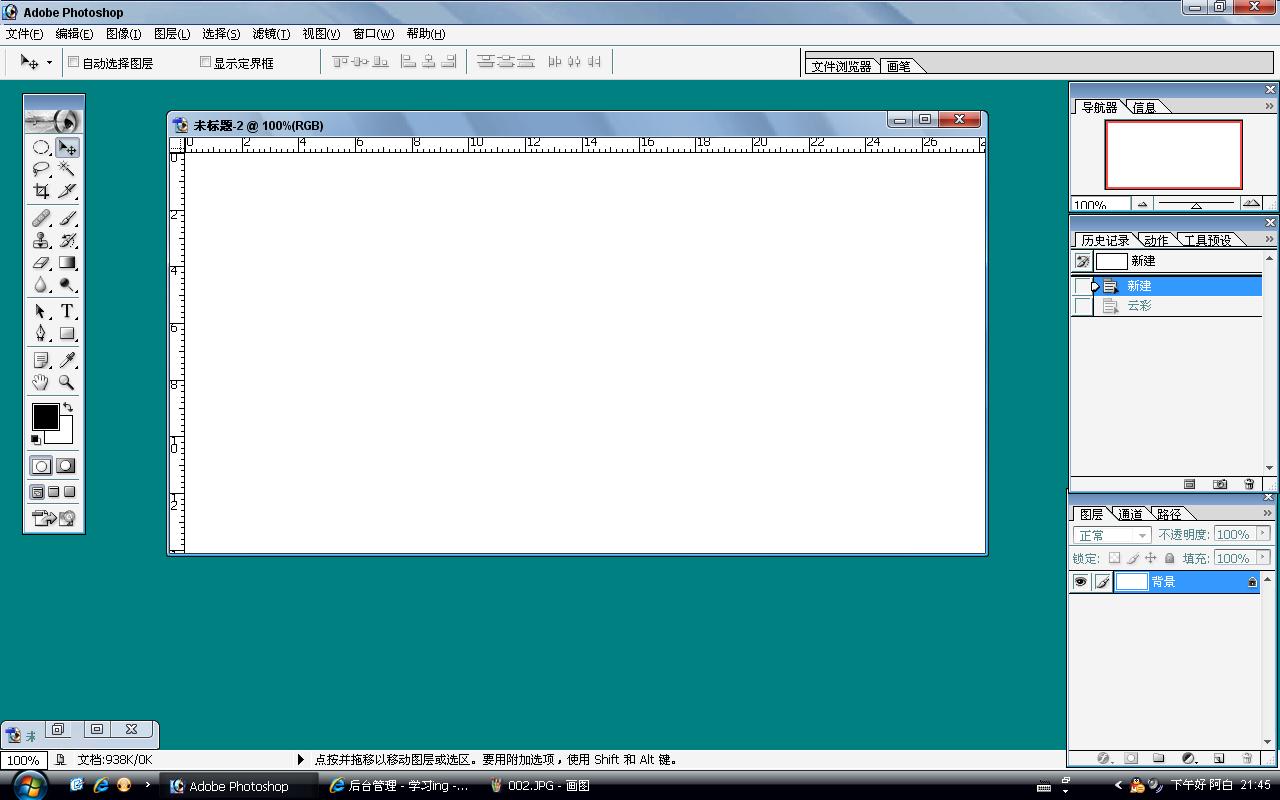
Klicken Sie anschließend auf Filter->Rendering->Wolken, und Sie werden sehen, dass sich der Hintergrund wie unten gezeigt in Wolken ändert: 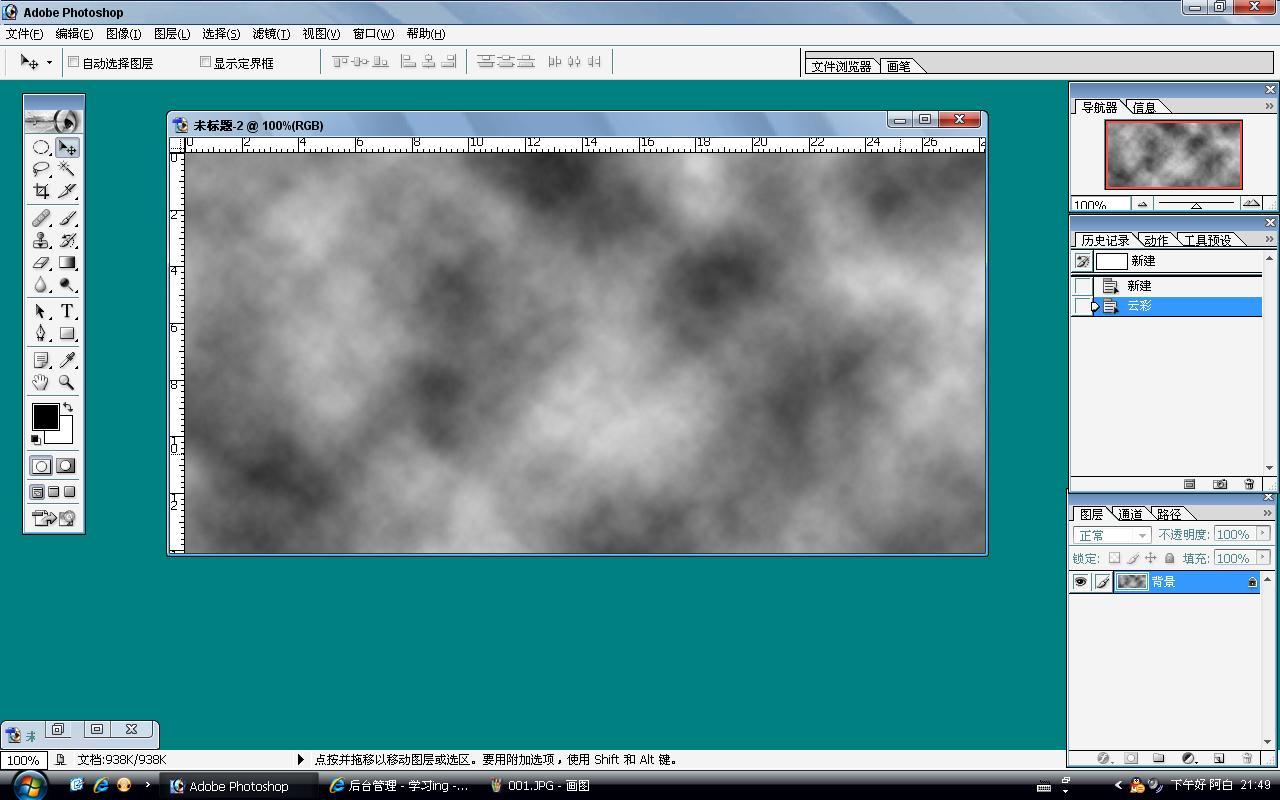
Klicken Sie erneut auf Filter- 〉 Verflüssigen Sie es und formen Sie im angezeigten Dialogfeld grob einen Kreis (dies wird verwendet, um die Textur des Jadearmbands zu erstellen).
Wie unten gezeigt: 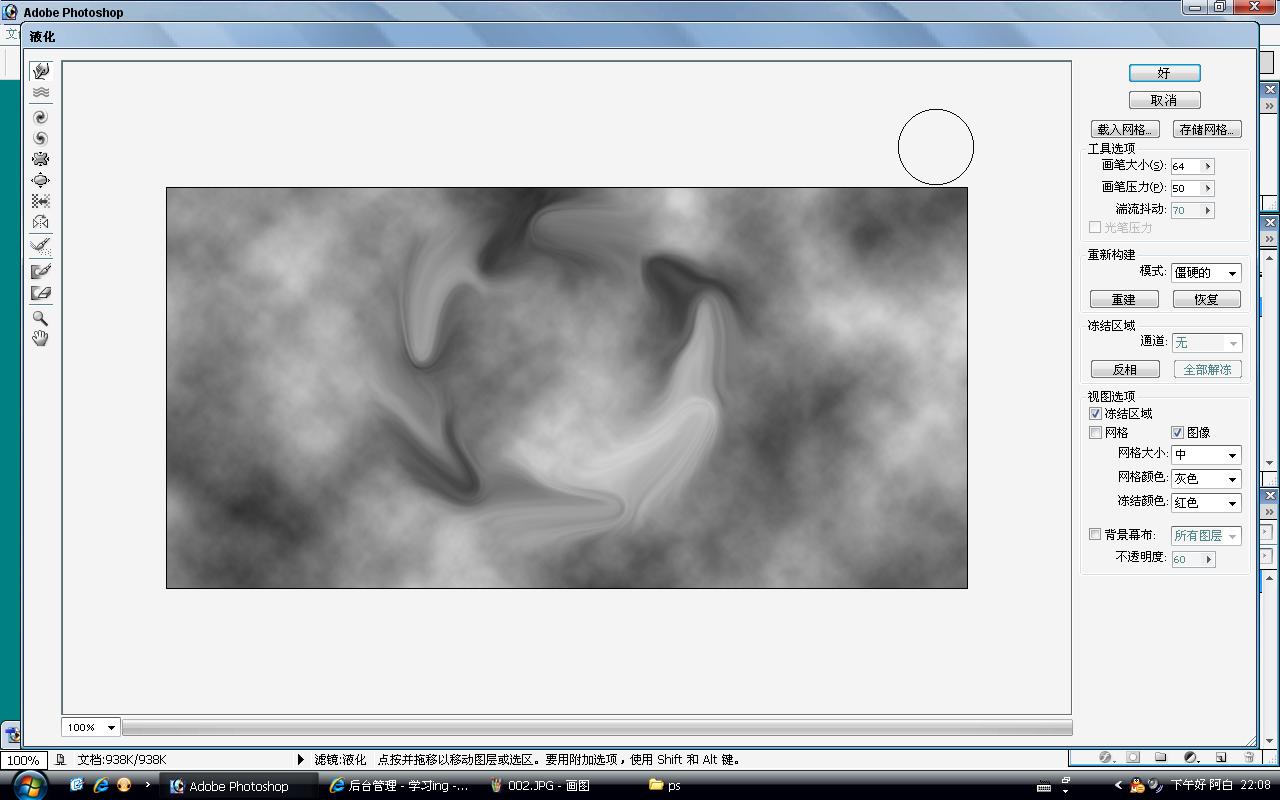
Dann klicken Sie Klicken Sie auf die Schaltfläche „OK“. Um konzentrische Kreise einfacher erstellen zu können, ziehen Sie zwei Hilfslinien (eine horizontale und eine vertikale) direkt vom Lineal, platzieren Sie sie ungefähr in der Mitte des von Ihnen gezeichneten Kreises und wählen Sie mit dem Ellipsenauswahlwerkzeug den Punkt aus, an dem Sie zeichnen möchten Die Hilfslinien schneiden sich mit dem Mittelpunkt des Kreises. (Halten Sie die Alt-Taste gedrückt, um den Punkt, an dem Sie mit der Maus geklickt haben, als Mittelpunkt des Kreises zu verwenden, und halten Sie die Umschalttaste gedrückt, um einen perfekten Kreis zu zeichnen.) 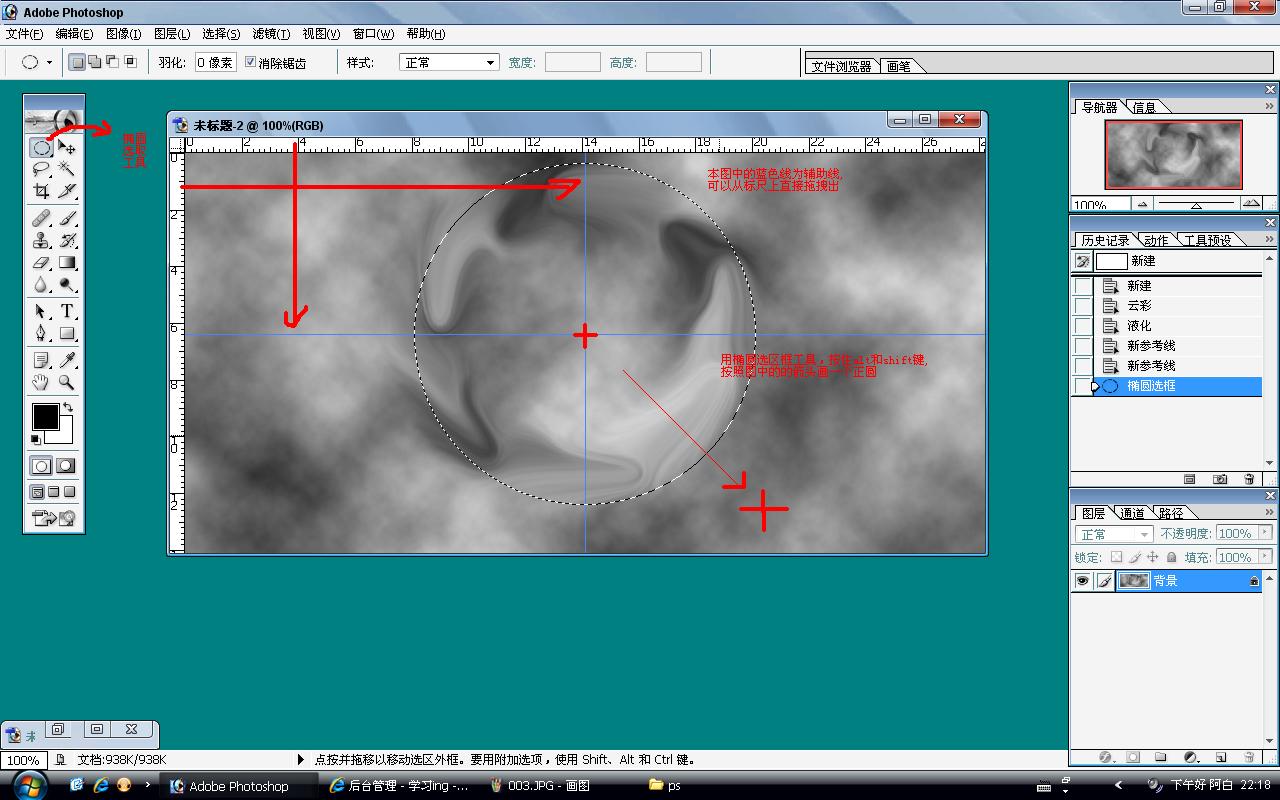
Lassen Sie die Maustaste und die Taste los , und verwenden Sie gerade noch den Mittelpunkt des Kreises. Drücken Sie erneut die Alt- und Umschalttaste, um einen Kreis zu zeichnen. Möglicherweise liegt hier ein Konflikt mit der Alt-Taste vor (der Konflikt besteht darin, dass Sie den ausgewählten Bereich subtrahieren und einen Kreis mit zeichnen möchten Die Lösung besteht darin, einfach die Alt-Taste loszulassen und die Tastenkombination zu ändern (nur die CS1-Version kann geändert werden, um einen perfekten Kreis zu zeichnen). konzentrischer Kreis. Drücken Sie die Tastenkombination Strg und J (der ausgewählte Bereich wird in eine neue Ebene kopiert) 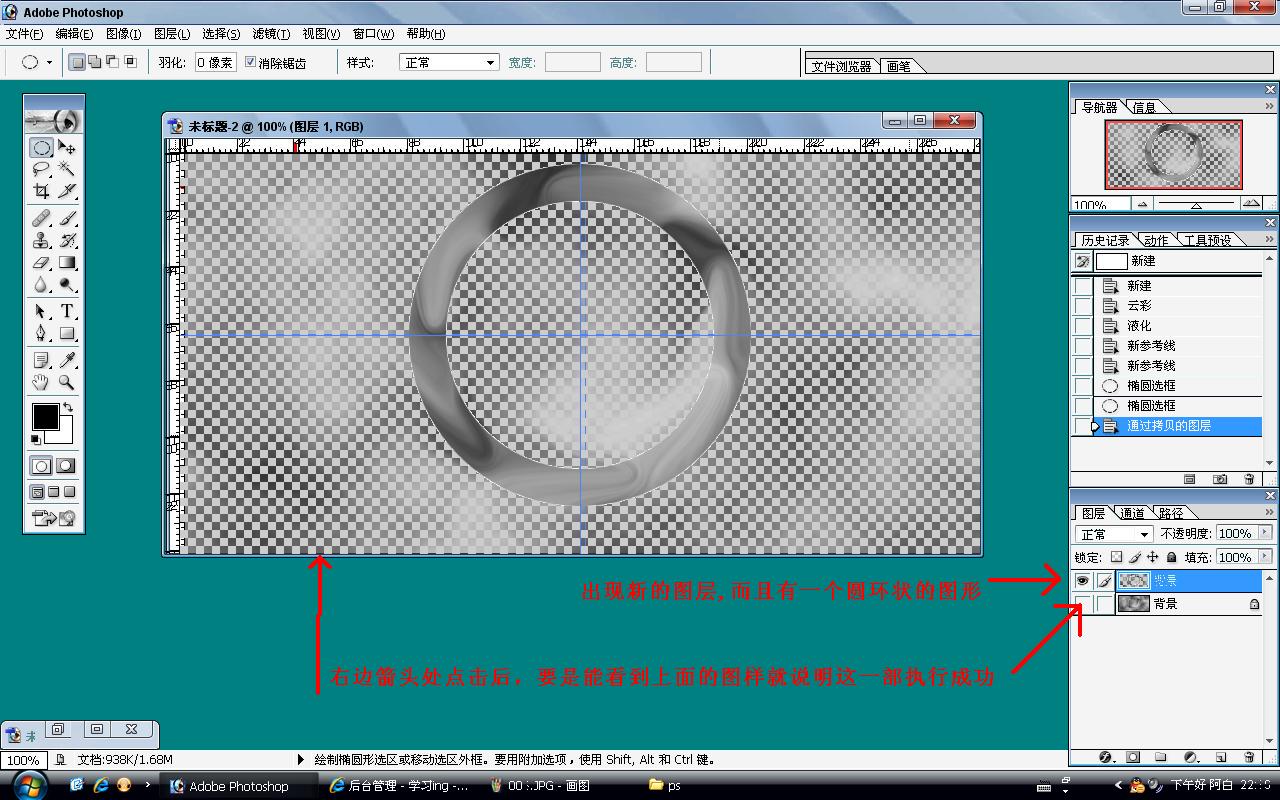
Wenn Sie genau hinsehen, sieht es tatsächlich ein bisschen so aus Natürliches Muster im Inneren des Armbands, aber es sieht für niemanden wie ein Armband aus. Jetzt wird das Armband angezeigt. Wählen Sie zunächst den Hintergrund aus der Ebene auf der rechten Seite aus Strg und Entf (Farbe), es wird empfohlen, weiß zu sein,
Wählen Sie dann die neu erstellte Ebene (die Ebene, auf der sich der Ring befindet) und klicken Sie auf Ebene->Ebenenstil -> Abschrägung und Prägung (oder klicken Sie mit der rechten Maustaste auf (die Ebene -> Mischoptionen -> Klicken Sie auf „Abgeschrägt“ und „Prägen“)
Stellen Sie es wie unten gezeigt ein (klicken Sie nach der Einstellung auf „OK“):
Hinweis: Geben Sie die Höhe als 72 ein. Die Größe kann zwischen 20 und 20 eingestellt werden. 40 nach Ihrer eigenen Beobachtung, und die anderen Standardeinstellungen können 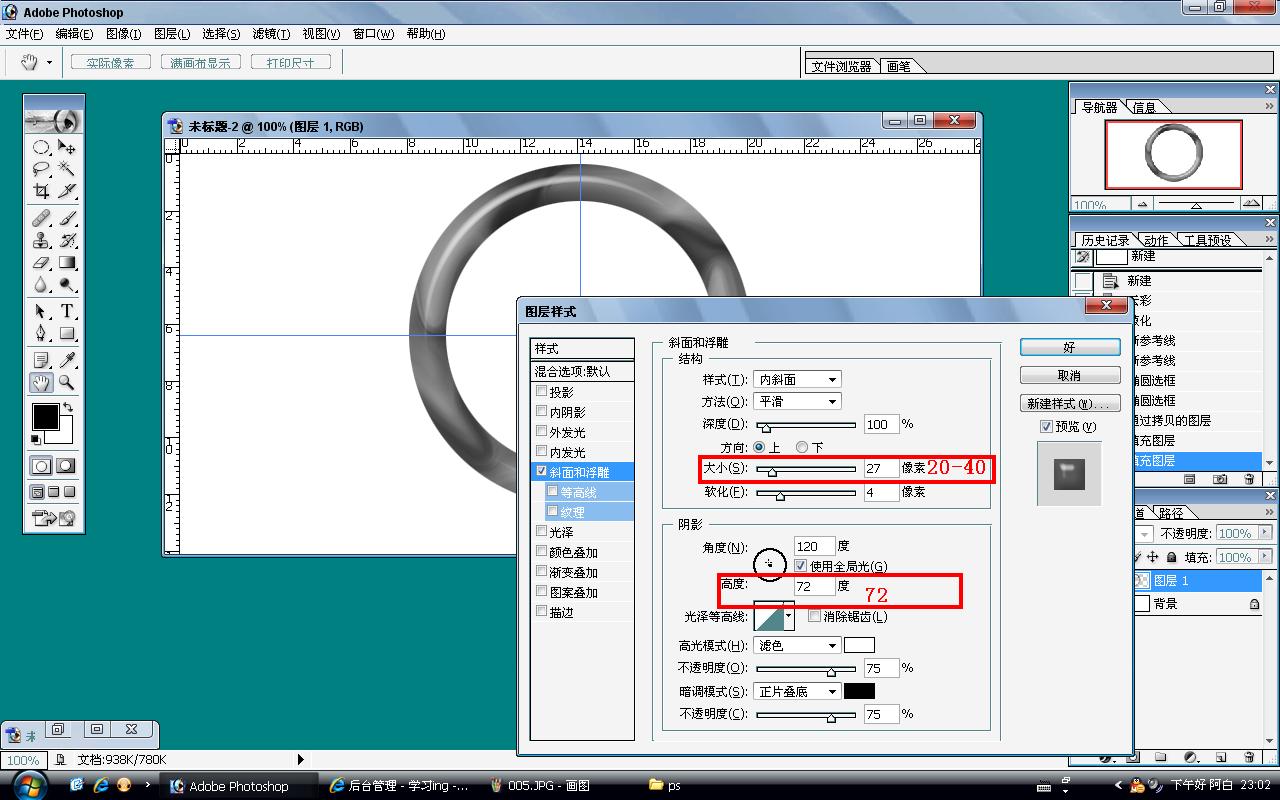
Haha, Sie können den Effekt sehen, wenn die Höhe auf 72 angepasst wurde. Sobald Sie den Effekt sehen ( außer der Farbe), dann passen Sie einfach die Farbe an
Die Methode ist: Bild->Anpassung->Farbton/Sättigung (die Tastenkombination ist Strg + U)
Wählen Sie die Farbe aus und legen Sie die Werte für Farbton und Sättigung fest (Schauen Sie sich einfach das Bild an und fühlen Sie sich wohl dabei) 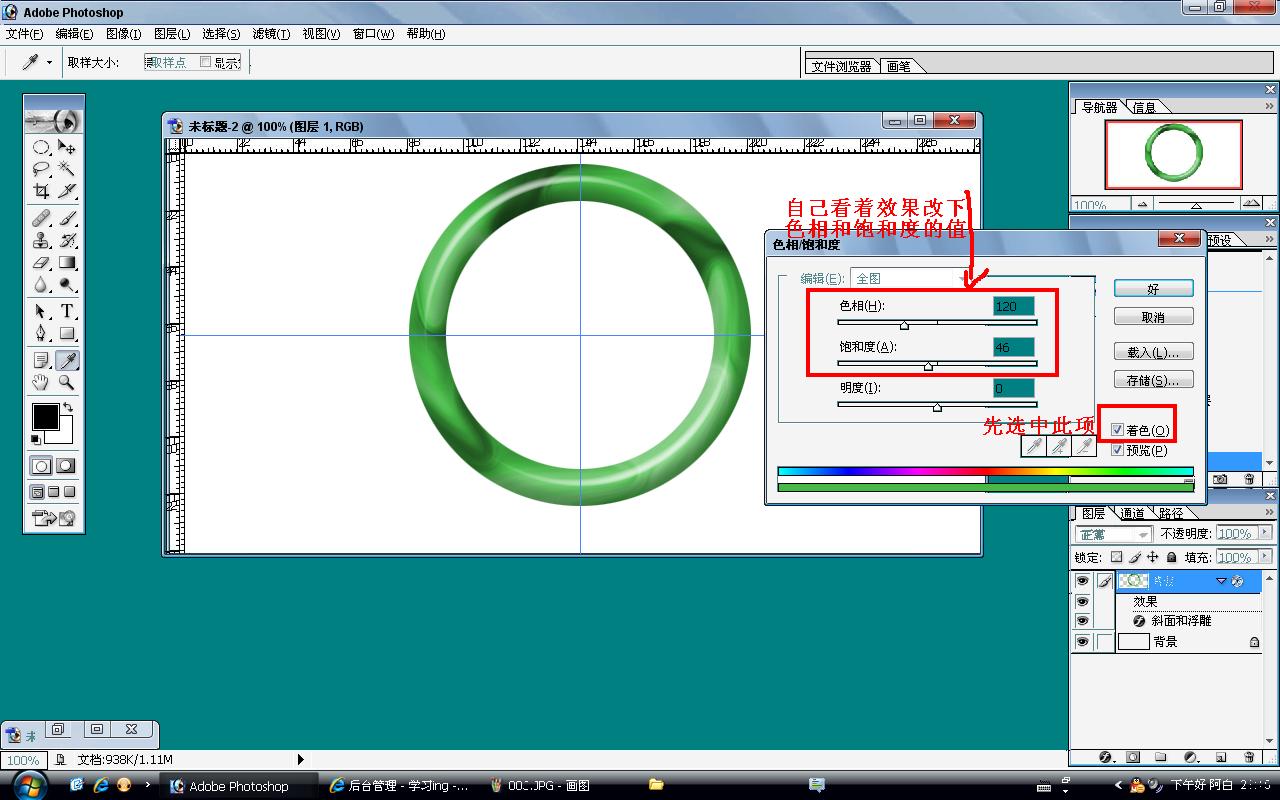
Entfernen Sie nach der Bestätigung die Hilfslinie (Ansicht->Hilfslinie löschen), „Verbleibend werde ich nicht reden.“ darüber“ (ich habe das Schlagwort eines Lehrers), es ist Zeit, es aufzubewahren, es ist Zeit, es auszuprobieren, es ist Zeit zu essen, es ist Zeit zu schlafen, es ist Zeit, die ganze Nacht wach zu bleiben




